Hver personlige datamaskin har sitt eget brukernavn eller konto. Dette ble opprettet for å gjøre det lettere for brukere, siden flere som jobber på samme datamaskin, kan opprette sine egne skrivebordsinnstillinger, for eksempel ved å lagre dem på sin egen konto.
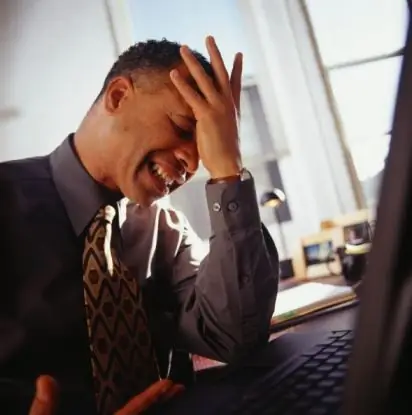
Bruksanvisning
Trinn 1
Kontonavnet, det vil si påloggingen på datamaskinen, kan vises om nødvendig. I Windows 7 vises påloggingen når du slår på eller starter datamaskinen på nytt, når systemet ber deg om å angi passordet (hvis angitt), bytt bruker. Du kan også finne ut påloggingen ved å utføre noen få enkle operasjoner. For å gjøre dette, gå til "Start" -menyen og velg "Kontrollpanel" -delen.
Steg 2
Velg deretter delen "Brukerkontoer". Ved å gå inn i denne menyen vil du se alle kontoene som finnes på datamaskinen din. Som regel er det bare én konto på en personlig PC. Derfor er det også en pålogging. Det tildeles når operativsystemet er installert. Hvis ønskelig, kan du endre påloggingen, sette et annet bilde, opprette en ny konto. Det er også verdt å kansellere at det kan være flere kontoer på en datamaskin, men du kan bare være i en om gangen. Alle data lagres i varen "Brukerkontoer".
Trinn 3
Det er en annen måte å finne ut navnet på kontoen eller brukeren. Gå inn i "Start" -menyen og velg "Shut down". Klikk på trekanten ved siden av elementet. Systemet vil tilby deg flere handlingsalternativer. Velg kategorien "Endre konto". Vinduet som åpnes viser deg alle kontoene som er opprettet på datamaskinen din. Hvis det bare er en konto, vil det være en pålogging.
Trinn 4
I Windows 7 må du klikke på trekanten ved siden av "Start på nytt" -kommandoen. I øverste linje velger du kommandoen "Endre bruker" i vinduet som åpnes. Det er så enkelt å finne ut hvilket navn den personlige datamaskinen din er under og hvor mange kontoer som er opprettet.






